目录
- Win7 不按 Shift,右键显示 “在此处打开命令窗口 (W)”
- Win7 搜索文件内容
- 将 Caps Lock 映射为 Ctrl
- 将任务栏库图标变成打开计算机
- Win10 x64 下使用 ComMonitor
Win7 不按 Shift,右键显示 “在此处打开命令窗口 (W)”
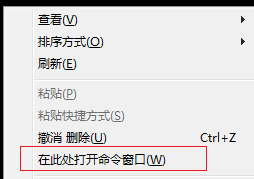
图上的这条右键命令一般在 Win7 下是需要 Shift + 右键在弹出菜单里才能看到的,怎么省掉这个 Shift,直接就能出来呢?
先说方法:
将如下代码保存为 .reg 文件然后执行即可。
Windows Registry Editor Version 5.00
[HKEY_CLASSES_ROOT\Directory\shell\cmd]
"Extended"=-
[HKEY_CLASSES_ROOT\Drive\shell\cmd]
"Extended"=-
[HKEY_CLASSES_ROOT\LibraryFolder\background\shell]
@="none"
[HKEY_CLASSES_ROOT\LibraryFolder\background\shell\cmd]
@="@shell32.dll,-8506"
"NoWorkingDirectory"=""
"Extended"=-
[HKEY_CLASSES_ROOT\LibraryFolder\background\shell\cmd\command]
@="cmd.exe /s /k pushd \"%V\""
再说原理:
-
普通文件夹右键
将注册表 HKEY_CLASSES_ROOT\Directory\Background\shell\cmd 下的键 Extended 改名或者删除
-
磁盘分区右键
将注册表 HKEY_CLASSES_ROOT\Drive\shell\cmd 下的键 Extended 改名或者删除
-
库文件夹右键
在注册表 HKEY_CLASSES_ROOT\LibraryFolder\background 下建立和第一条的 Directory\Background 中相同的键值
Win7 搜索文件内容
控制面板 – 索引选项 – 高级 – 文件类型 – 找到你想要搜索内容的文件后缀名,点中它,然后选中下面的「为属性和文件内容添加索引」。
将 Caps Lock 映射为 Ctrl
注:经验证此方法也适用于 Win10,但是完成后需要重启。
因为个人习惯输入大写字母时使用「Shift + 字母」的方式,所以 Caps Lock 键并没有什么用,而且经常使用 Vim,偶尔使用 Emacs,都需要频繁地按 Ctrl 键,在 Mac OS X 下已经将 Caps Lock 键映射为 Ctrl,为了统一体验和按键方便,也需要在 Windows 下做一个映射。
先说方法:
将如下代码保存为 .reg 文件然后执行即可。
Windows Registry Editor Version 5.00
[HKEY_LOCAL_MACHINE\SYSTEM\CurrentControlSet\Control\Keyboard Layout]
"Scancode Map"=hex:00,00,00,00,00,00,00,00,02,00,00,00,1d,00,3a,00,00,00,00,00
再说原理:
Scancode Map 这个键值的讲解实例参见 Keyboard and mouse class drivers (Windows Drivers),我们这里填写的值
00000000 00000000 02000000 1d003a00 00000000
可以对应理解如下:
| 值 | 说明 |
|---|---|
| 0x00000000 | Header: 版本。全部设置为 0。 |
| 0x00000000 | Header: 标志。全部设置为 0。 |
| 0x00000002 | 2 条映射条目(包括结尾的 null 条目)。 |
| 0x003a001d | Caps Lock –> Left Ctrl (0x3a –> 0x1d). |
| 0x00000000 | 终止符,即 null 条目。 |
将任务栏库图标变成打开计算机
-
右键任务栏库图标,右键弹出菜单里的“Windows 资源管理器”,单击“属性”。
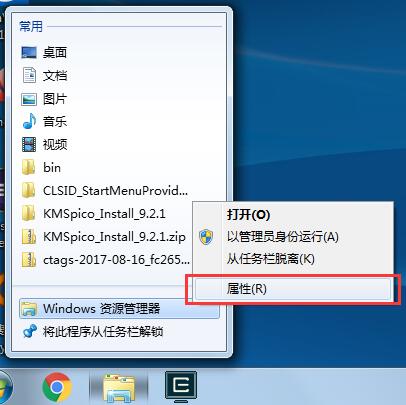
-
在弹出对话框里将“目标”一栏的
%windir%\explorer.exe改为%windir%\explorer.exe ,,即加上一个空格一个逗号。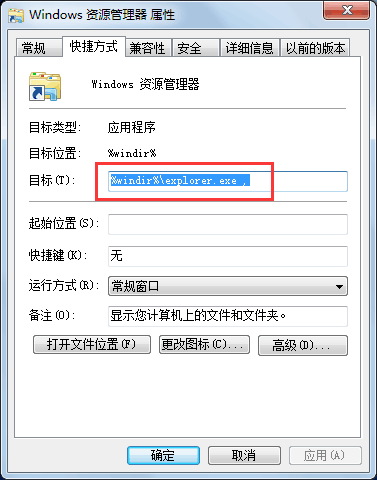
Win10 x64 下使用 ComMonitor
ComMonitor 算是比较好用的串口调试工具了,但是已经很久没有更新,在 Win10 下无法直接使用,打开会弹出错误提示:
没有找到 C:\Windows\system32\msrd3x43.dll
要在 Win10 64 位操作系统下正常使用 ComMonitor 的步骤是:
-
下载 msrd3x43.dll,放到 C:\Windows\SysWOW64 下;
-
右键 ComMonitor.exe – 属性 – 兼容性 – 以兼容模式运行这个程序,选择 “Windows XP (Service Pack 2)”,应用。
我使用的 ComMinotor v4.5 版本及 msrd3x43.dll 文件可以到百度网盘下载: